操作方法
操作方法:将 Windows 文件共享上的文件夹注册到 ArcGIS Enterprise Linux
摘要
通常情况下,必须将文件夹注册到 ArcGIS Enterprise。 例如,在文件地理数据库中进行发布,或者将文件地理数据库共享为地理数据服务时。 请参阅文章:发布地理数据服务 (Linux)
以下过程将介绍在 Linux 计算机上注册共享 Windows 文件夹的步骤,并假设以下环境:
- ArcGIS Enterprise – Linux 安装在服务器上
- 共享文件夹为 Windows 文件共享
- ArcGIS Enterprise Linux 计算机上的本地帐户
过程
先决条件- 共享文件夹必须装载到 Linux 计算机上,其中任何用户都具有该文件夹的权限。 此用户不需要是运行 ArcGIS Server 的相同用户。
- 必须将 Windows 文件夹共享为网络文件夹。 可以与所有人共享该文件夹,但是应该与可用于在 Linux 计算机上装载该目录(文件夹)的域用户共享该文件夹。
- 可以使用以下链接作为有关在 Windows 中通过网络共享文件的参考:在 Windows 10 中通过网络共享文件
- 有关更加详细的工作流,请参阅:如何在 Windows 10 上设置网络文件共享。
警告: 此解决方案涉及修改 Windows 操作系统隐私设置,因此不受 Esri 支持。 修改操作系统隐私设置可能会影响计算机应用程序的安全性和隐私性。
- 在网络上正确共享该文件夹后,必须在已共享该文件夹的计算机上启用 SMB 共享协议。 否则,在尝试装载该文件夹时,将返回一条消息,指示该文件夹不可访问。
- 有关启用 SMB 共享协议的工作流,请使用以下参考:[Network] Windows 10 上的 SMB1 共享协议
注: 此先决条件工作流需要重新启动计算机,然后在完成后即可装载该共享文件夹,如以下步骤所述。
- 在 Linux 计算机上,确保使用以下命令安装 cifs-utils:
yum install cifs-utils -y

- 使用命令 mkdir /folder/location 为要装载到的 Windows 文件共享创建目录,然后确保使用 chmod 770 /folder/location 命令授予正确的权限。

现在,Linux 目录即可使用以下命令安装 Windows 文件共享:
mount.cifs //<我的计算机>/<共享文件夹> /<安装目录>/<我的计算机> -o username=<Windows 域用户名>,password=<Windows 域密码>)例如:
mount.cifs //zach/windowsFolder/mnt/samplefolder -o username=Zach9999@domain,password=password
在 Server Manager 中装载该文件夹以将该文件夹注册到 ArcGIS Server 时,Publisher 文件夹路径设置为:
\\<Windows 计算机>\<文件夹> (Windows UNC 路径)
并且 Server 采用以下形式:/.../... (Linux 装载)。 “发布者文件夹主机名”设置为托管该文件夹的计算机 IP 地址。
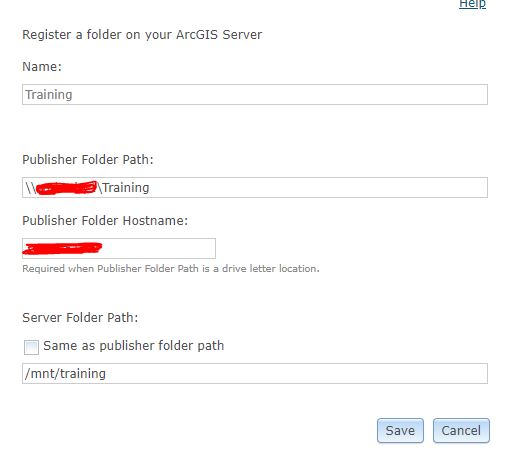
文章 ID: 000023118
获取来自 ArcGIS 专家的帮助
立即开始聊天

